
初心者
テンキー付のノートパソコンでNumLockキーが効かない。
こんな時ってどうやって切り替えすればいいの?
NumLock(ナムロック)キーとは、キーボードのテンキーを数字入力か方向入力かのモードを切り替えるためのキー。押すごとに切り替わる。
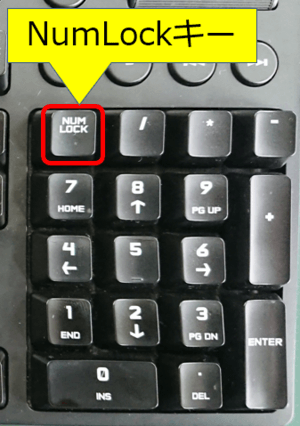
このキーの機能を知らない人は、たまに誤入力して「数字が打てない、故障?」と勘違いするケースが多いです。

デスクトップPCのキーボードであればこのNumLockキーが無いという事はありませんが、ノートPCの場合はスペースの都合で排除されている場合があります…。
ノートPCでNumLockが無いのに入力モードがいつの間にか切り替わっていた場合はとても困ります。
パソコンのメーカーや機種によってショートカットキー操作でNumLockの切り替えをする場合が多いですが、一度調べても次には忘れる可能性が高いしそのつど調べるのも面倒です。
NumLockキーが無い・効かない時のロック解除
Windows10に標準装備されているスクリーンキーボードを使います。
(1)をクリックしてスタートメニューを開きます。
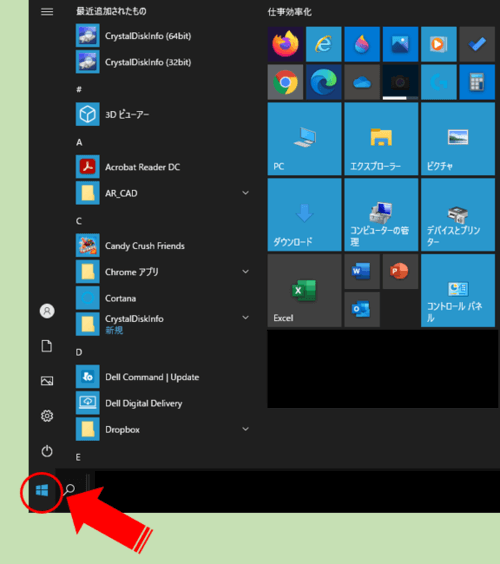
(2)すべてのアプリ一覧のWindows簡単操作⇒スクリーンキーボードをクリックします。
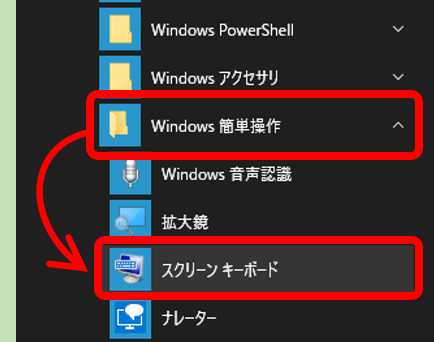
(3)少し待つと画面上にスクリーンキーボードが表示されます。
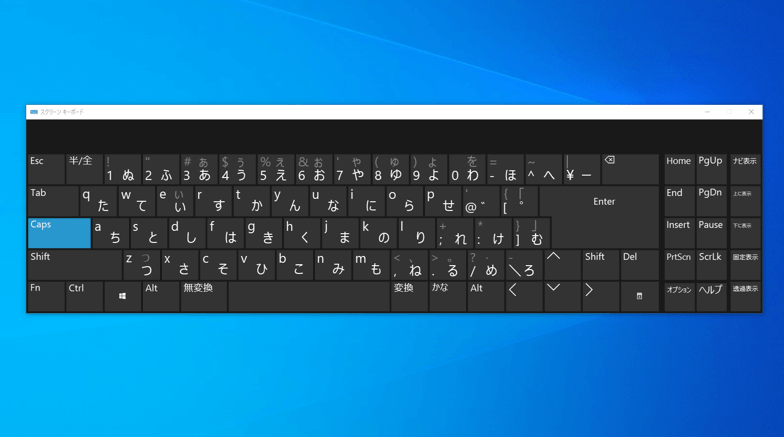
(4)スクリーンキーボードの右下あたりにあるオプションをクリックします。
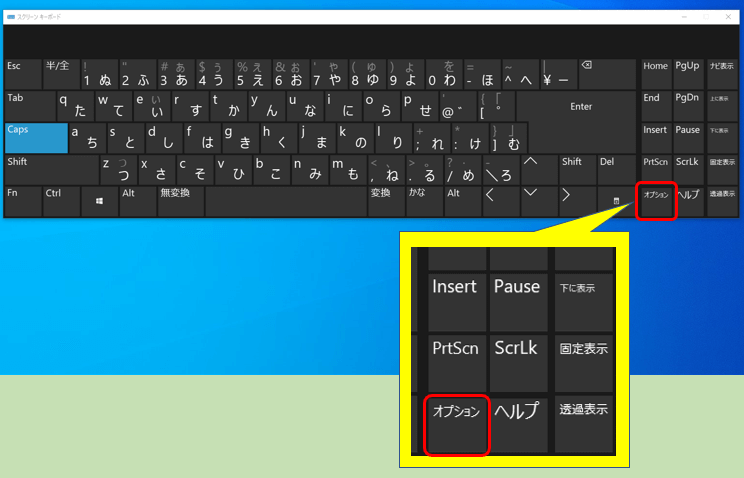
(5)オプションメニューが出るのでテンキーを有効にするにチェックを入れ⇒OKをクリック。
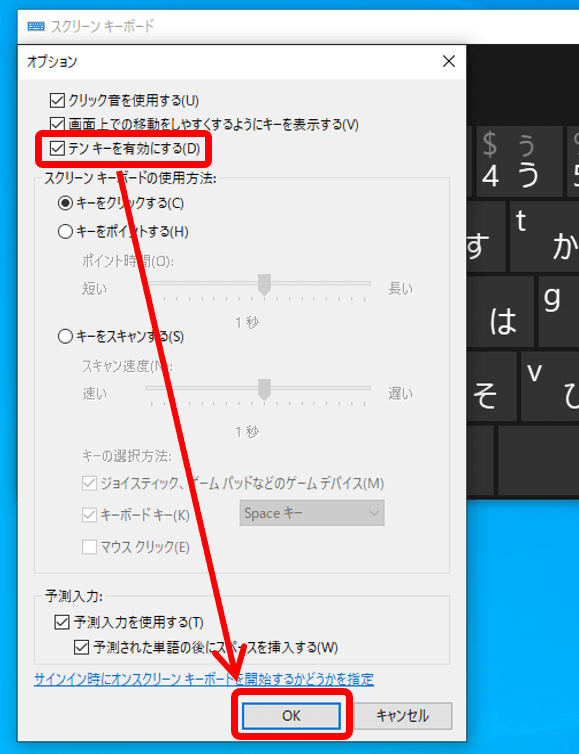
(6)スクリーンキーボードの右側にテンキーが追加されるので、右下のNumLockをクリックします。
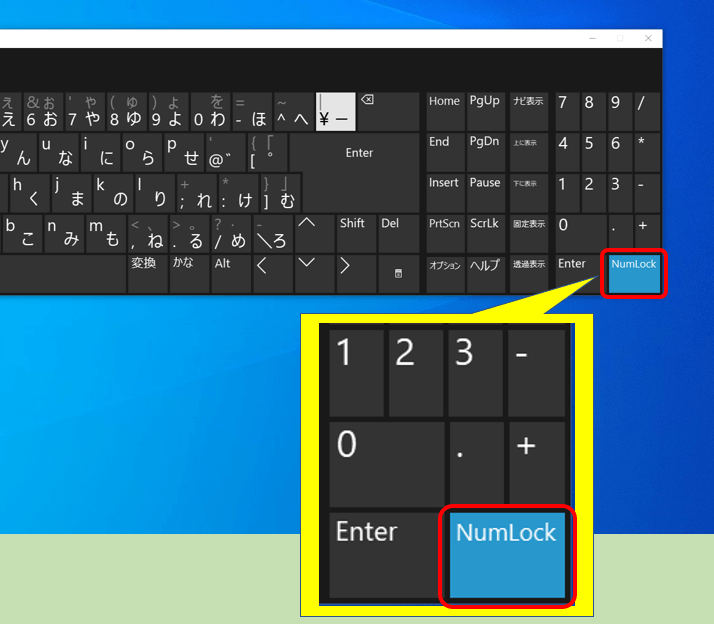
これで、テンキーのNumLockが切り替わり数字が打てるようになります。
NumLockキーが無いパソコンはこれで対応しましょう。
デスクトップ用のNumLockキーがあるキーボードを持っている人は、一時的にノートパソコンに繋いでNumLockキーを押すというのもアリかも。
以上です、閲覧ありがとうございました。


コメント
助かりました、ありがとうございます。
NumLockキーが故障して焦りました。
まるまるさん、コメントありがとうございます。
NumLockキーの故障はやっかいですね…
情報が問題解決に役立って良かったです!
ありがとうございました。色々と検索しましたが、どこも分かりづらく困っていました。こちらがスクリーンショット付で順を追って解説してくださり、無事解決できました!
たまさん、初めまして。
問題解決のお役に立ちましたら幸いです。
コメントありがとうございました!
^_^
最近ノートPCで外付けキーボードを使い始めたのですが、ノートPCだけで使用する際に勝手にNumLockがかかっていて困っていましたがおかげさまで解決しました。ありがとうございました!
たにさん、コメントありがとうございます。
情報が役立ったようでよかったです。
(^^)
ナムロック押してもfnキーと一緒がないと打てないです。
a さん、コメントありがとうございます。
「ナムロック押してもfnキーと一緒がないと打てないです。」
↓
「ナムロックキーを押したのに、fnキーを押しながらでないとちゃんと入力ができない状態」
ということですね。
私の予想ですが、「ナムロックキーが押せていなくて、ナムロックがかかった状態のまま」なのかもしれません。
パソコンによって違うようですが、
・Shiftキーを押しながら ナムロック(NumLock:NumLk)キーを押す
・fnキーを押しながら ナムロック(NumLock:NumLk)キーを押す
を試すか、別案で紹介している「Windows10に標準装備されているスクリーンキーボード」
にてナムロック状態を解除できませんか?
よろしくお願いいたします。
m(_ _)m
【参考】
文字を入力する時、「Fin」キーを押しながらでないと、日本語、アルファベット、数字、が混在してしまいます – Microsoft Q&A
https://learn.microsoft.com/ja-jp/answers/questions/2415639/fin